분석 도구 모듈은 사용자 정의, 임시 분석 보고서를 생성하는 데 사용할 수 있으며 이 보고서는 쉼표로 구분된 값(.csv) 또는 Microsoft Excel(.xlsx) 형식으로 다운로드할 수 있습니다. 보고서는 매일, 매주 또는 매월 실행되도록 예약할 수도 있습니다.
그만큼Analytics API분석 시스템에서 데이터를 검색하는 데 사용됩니다. 그만큼Analytics API사용자 지정 보고서를 만드는데도 사용할 수 있습니다. Analytics API에 대한 자세한 내용은 Analytics API 설명서를 참조하십시오.
사용자 정의 보고서 작성을 시작하려면 Analytics 모듈을 열고커스텀왼쪽 탐색에서 링크.
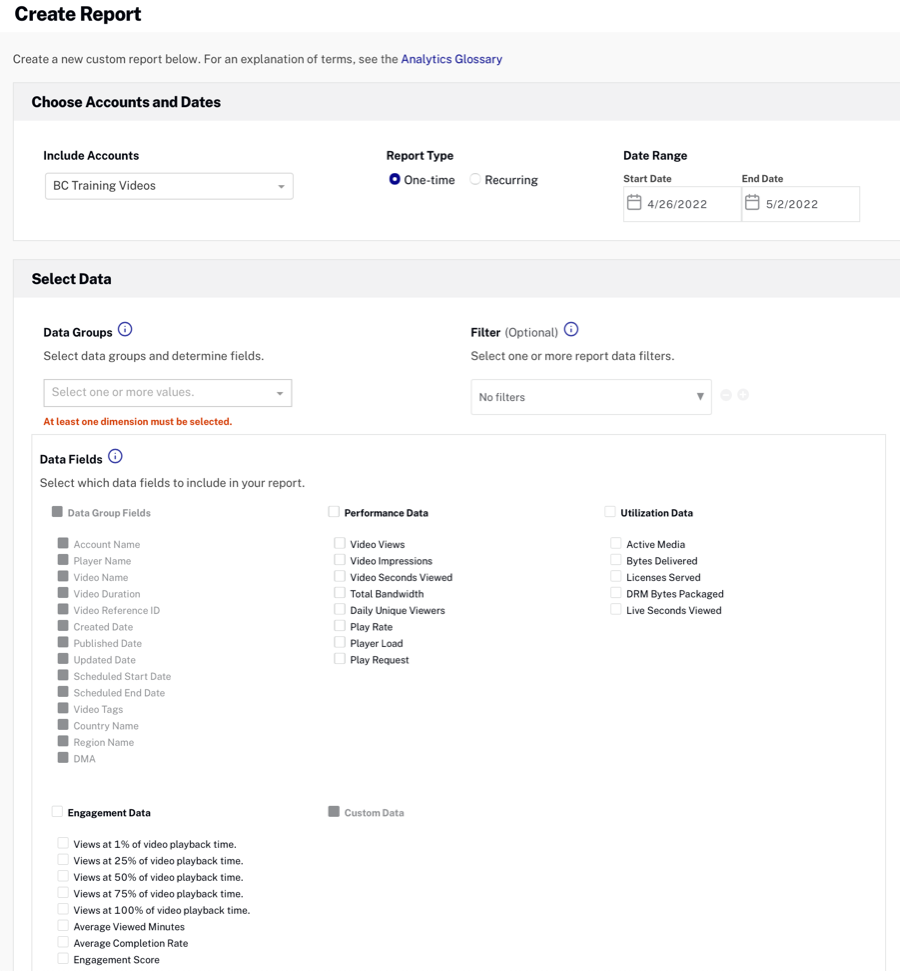
사용자 지정 보고서를 만들려면 다음 단계를 수행합니다.
보고 시간대
사용자 지정 보고서의 데이터는 계정의 보고 시간대 오프셋을 사용하여 표시됩니다. 보고 시간대는 다음으로 이동하여 Video Cloud Studio 홈페이지에서 구성할 수 있습니다. 관리자 > 계정 설정 > 기본 보고 시간대 . 계정 관리자만 계정 설정에 액세스할 수 있습니다.
보고 시간대는 보고 데이터의 일일 경계를 계산하는 데 사용합니다. 보고 시간대 설정을 변경하면 앞으로 전달될 데이터에만 영향을 미치고, 변경사항은 소급 적용되지 않습니다. 이 설정을 변경하면 변경 사항이 적용된 일일 경계를 볼 때 데이터에 편평한 지점이나 급증하는 지점이 표시될 수 있습니다. 이 설정을 업데이트해도 즉시 적용되지 않고 시스템에서 변경 사항을 처리할 때까지 분석 도구 데이터가 이전 설정을 참조할 수도 있습니다.
계정 선택
여러 Brightcove 계정에 액세스할 수 있는 경우 현재 계정의 데이터를 포함하거나 여러 계정을 선택할 수 있습니다.
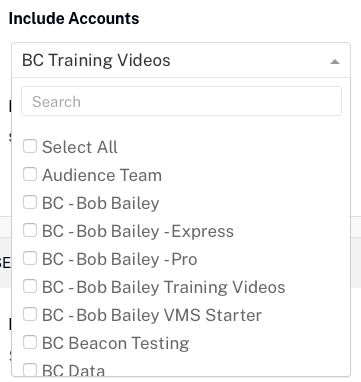
모든 계정이 포함된 보고서를 만들고 해당 계정이 서로 다른 시간대를 사용하는 경우 해당 계정의 표준 시간대를 사용하여 데이터가 보고됩니다.
보고서 유형 선택
보고서 유형을 선택합니다.
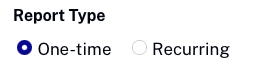
일회성 보고서
선택한 번보고서를 한 번 실행합니다. 캘린더 컨트롤이 나타나고 분석 데이터에 적용할 기간을 지정할 수 있습니다.
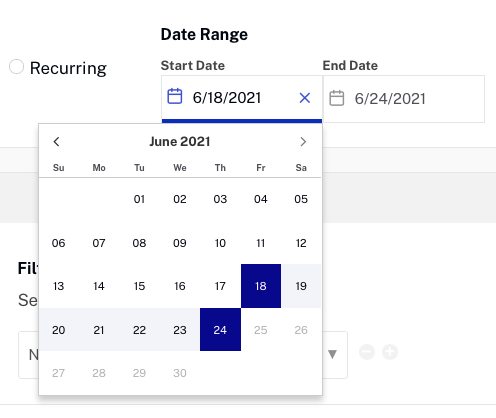
반복 보고서
선택되풀이보고서를 반복적으로 실행합니다. 보고서 선택회수 :
- 매일 -보고서는 하루 종일 포함됩니다.
- 주간 -보고서는 한 주 전체를 다루며 한주는 월요일부터 일요일까지로 정의됩니다.
- 월간 간행물 -보고서는 한 달 전체를 다룹니다.
- 엔터프라이즈 계정은 20개의 반복 보고서로 제한되며, 프로페셔널 계정은 5개로 제한됩니다.
- 반복 보고서는 사용자와 연결되어 있으며 사용자가 액세스할 수 있는 모든 계정에서 사용할 수 있습니다.
- 반복 보고서는 분석 조정이 수행된 후 실행되며 일반적으로 보고 기간이 종료된 후 3~5일 후에 실행됩니다.
데이터 그룹 선택
데이터 그룹은 보고서에 포함할 수 있는 데이터 필드를 결정합니다. 에 나타나는 데이터 필드데이터 필드섹션은 선택한 데이터 그룹을 기반으로합니다. 여러 데이터 그룹을 선택할 수 있지만 일부 조합은 유효하지 않습니다. 데이터 그룹을 선택하면 선택 가능한 유효한 그룹만 포함하도록 사용 가능한 데이터 그룹 목록이 업데이트됩니다.
데이터 그룹 및 필드
당신이 선택할 때데이터 그룹 , 반환 할 수있는 데이터 필드를 선택할 수 있습니다. 회색으로 표시된 필드는 해당 데이터 그룹에 대해 반환 될 수 없습니다. .
데이터 그룹을 추가하려면 단추. 그룹을 제거하려면
단추. 그룹을 제거하려면 .
.
보고서 필터 추가
필터를 추가하여 반환되는 데이터의 양을 제한할 수 있습니다. 여러 필터를 사용하는 경우 AND 연산이 사용됩니다. 다음 예에서 태그가 지정된 동영상은비디오 클라우드 필수그리고 사용자 정의 필드가제품 = 비디오 클라우드반환됩니다.
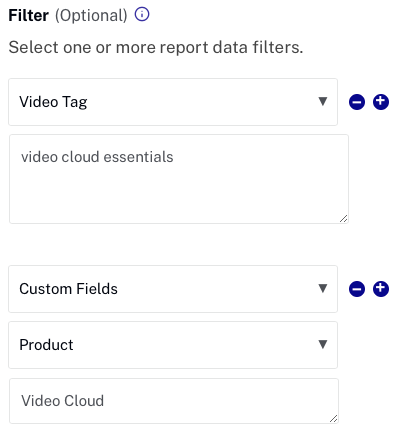
필터를 추가하려면 단추. 필터를 제거하려면
단추. 필터를 제거하려면 . 다음 값을 필터로 사용할 수 있습니다.
. 다음 값을 필터로 사용할 수 있습니다.
- 비디오 -계정에있는 하나 이상의 활성 동영상 ID
- 비디오 태그 -하나 이상의 비디오 태그
- 진입 "금융 서비스" (따옴표 포함)은 태그가 지정된 동영상을 반환합니다. 금융 서비스 .
- 여러 태그를 사용하는 경우 모든 태그가 포함된 동영상이 반환됩니다. 진입 "금융 서비스", 회계태그가 지정된 모든 동영상을 반환합니다. 금융 서비스과회계 .
- 노트 :태그별로 동영상을 반환하는 데 사용되는 메커니즘에는 정렬 또는 페이징 옵션이 없습니다.
- 사용자 정의 필드 -계정에있는 하나 이상의 사용자 정의 필드
- 사용자 정의 필드를 필터링 할 때모두 선택선택하면 사용자 정의 필드 목록에 모든 계정의 사용자 정의 필드가 포함됩니다. 사용자 지정 필드를 선택하면 모든 계정에서 공통적인 사용자 지정 필드만 포함하도록 목록이 필터링됩니다.
- 플레이어 -필터 값은 검색중인 컨텍스트에 따라 다릅니다.
- Brightcove 플레이어 -다음 형식으로 플레이어 URL을 입력하십시오. players.brightcove.com/ 계정 ID / playerID _기본
- SDK 앱에서 사용되는 Brightcove 플레이어 -앱에서 대상 속성을 사용합니다. 대상 속성의 기본값은 다음과 같습니다. bcsdk : //그 뒤에 앱의 info.plist 파일에 나열된 앱의 번들 식별자가옵니다.
- 소스 유형 -다음 값 중 하나 :
- 직접(북마크, URL에 입력 또는 이메일에서 링크)
- 참조(일부 다른 페이지에서 직접 링크)
- 유기적인 검색(일부 검색 엔진을 사용한 일반 검색)
- 유료 검색(검색 결과에서 후원 링크 클릭)
- 보안 검색(로그인된 시청자에 의한 검색)
- 기기 종류 -다음 값 중 하나 :
- 모바일
- 태블릿
- 연결된 TV/게임 콘솔/도움 장치
- 데스크톱
- 기타
- 장치 OS -다음 값 중 하나 :
- Android
- bada
- iOS
- BlackBerry
- Symbian
- Web OS
- Windows
- OS X
- Mac OS
- Linux
- 기타
- 장치 제조업체 -다음 값 중 하나 :
- Apple
- Amazon
- ASUS
- Blackberry
- Fujitsu
- Huawei
- HTC
- Kyocera
- Lenovo
- LG
- Micromax
- Microsoft
- Nintendo
- Panasonic
- Roku
- Samsung
- Sharp
- Sony
- Vizio
- ZTE
- 기타
- 브라우저 유형 -다음 값 중 하나 :
- Chrome
- Edge
- Firefox
- Internet Explorer
- Opera
- Safari
- 모든 기타
- 국가 - ISO-3611-1 2자리 국가 코드
- 대상 도메인 -video_impression이 발생한 도메인
데이터 필드 선택
그만큼데이터 필드섹션은 보고서에 포함될 데이터 값을 선택하는 데 사용됩니다. 사용 가능한 데이터 필드 목록은 선택한 차원을 기반으로 합니다.
선택한 계정이 사용자 정의 필드로 구성된 경우 해당 계정을 선택할 수도 있습니다. 보고서에 모든 계정이 포함된 경우 해당 계정의 모든 사용자 정의 필드가 표시됩니다.
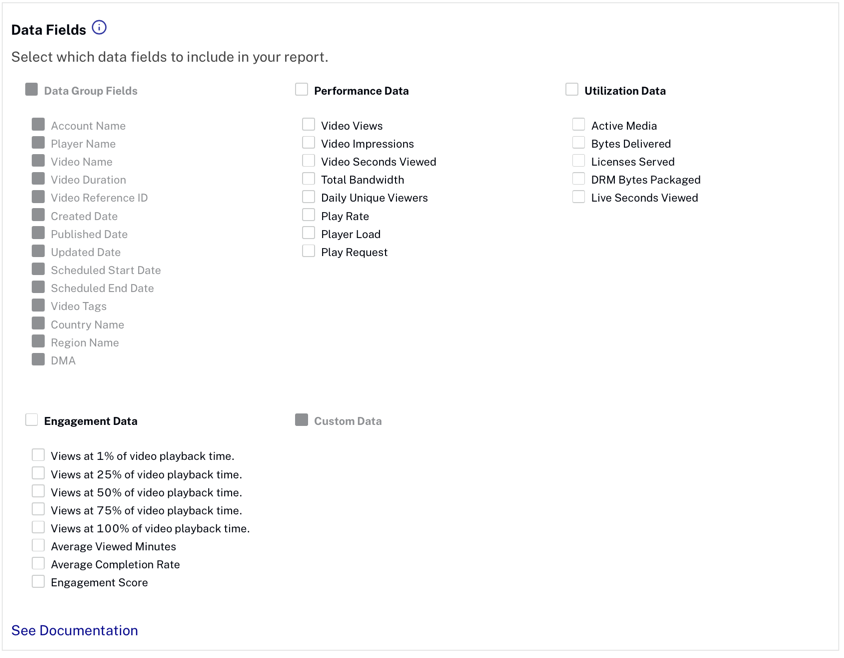
보고서 미리 보기
그만큼보고서 미리보기섹션에는 선택된 데이터 열이 표시됩니다. 샘플 데이터 . 휴지통 아이콘을 클릭하여 보고서에서 해당 데이터 항목을 제거합니다.
배달 옵션 구성
먼저 보고서에 의미 있는 이름을 지정합니다. 이 기능은 반복 보고서를 만들 때 특히 중요합니다.
그만큼체재섹션은 다운로드되는 보고서 데이터의 형식을 선택하는 데 사용됩니다.
- CSV - 쉼표로 구분된 값
- XLSX - 마이크로소프트 엑셀
전자 메일 알림을 사용하여 보고서가 완료되면 본인 및 조직의 다른 사용자에게 알릴 수 있습니다. 확인보고서가 준비되면 이메일을 보내주세요.보고서가 완료되면 보고서 요청자에게 이메일을 보냅니다. 다른 사람에게 이메일 주소를 추가하여 알림을받을 수 있습니다. 다른 사람에게 알림텍스트 필드. 보고서가 완료되면 보고서 링크가 포함된 이메일을 받게 됩니다.
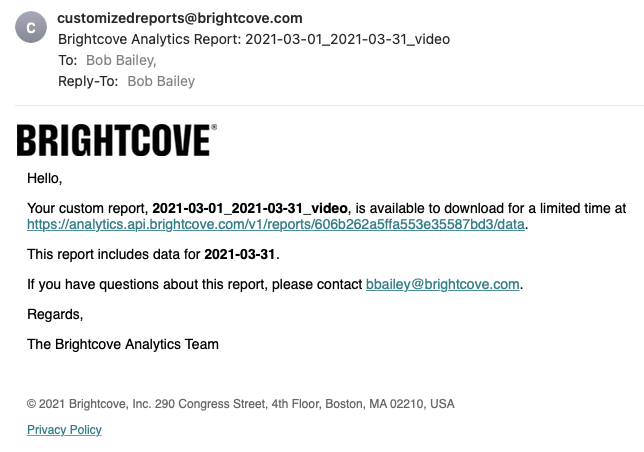
보고서 다운로드 링크는 90일 동안 유효합니다.
보고서 요청
클릭보고서 요청 (일회성 보고서의 경우) 또는일정 보고서 (반복 보고서의 경우) 버튼을 클릭하여 보고서를 실행합니다. 보고서가 일회성 보고서인 경우 보고서가 완료되면 보고서가 다운로드됩니다. 반복 보고서의 경우 데이터가 준비되면 보고서가 대기되고 실행됩니다.
스케줄링된 보고서 보기
모든 반복 보고서를 보려면예약 된 보고서왼쪽 탐색에서. 보다예약 된 보고서 관리예약 된 보고서 작업에 대한 자세한 내용은
